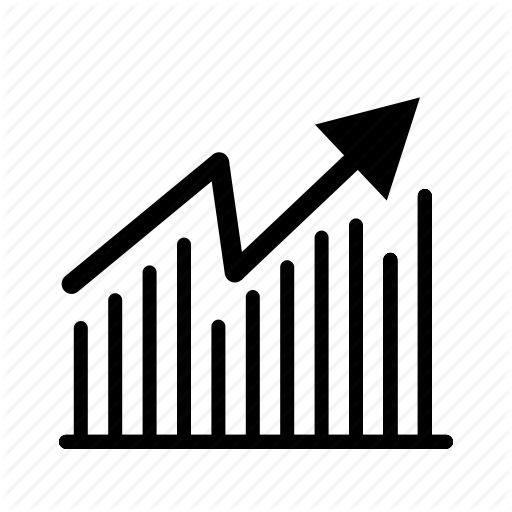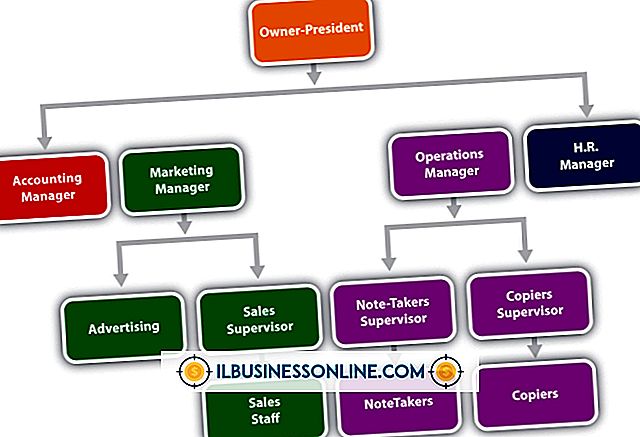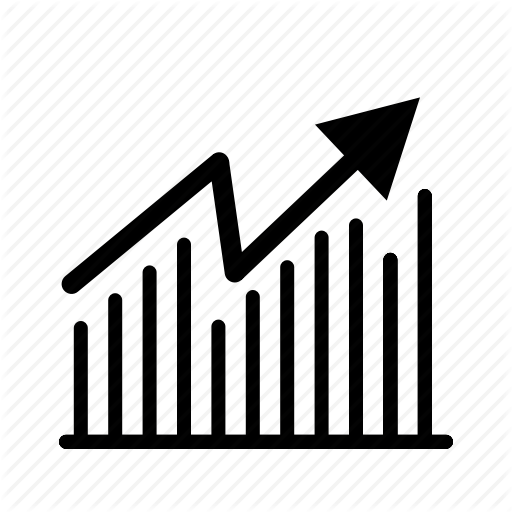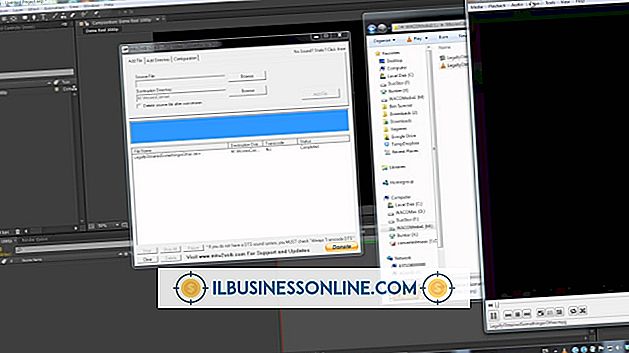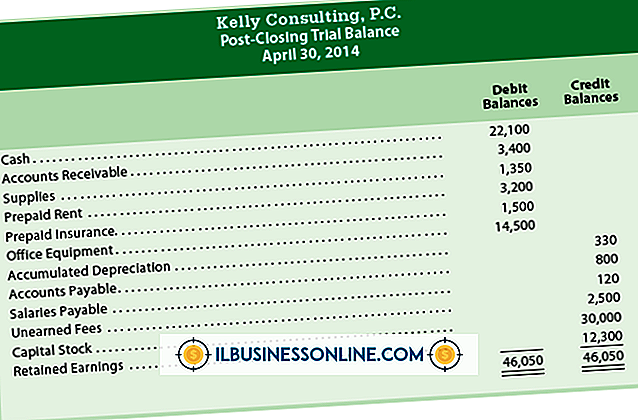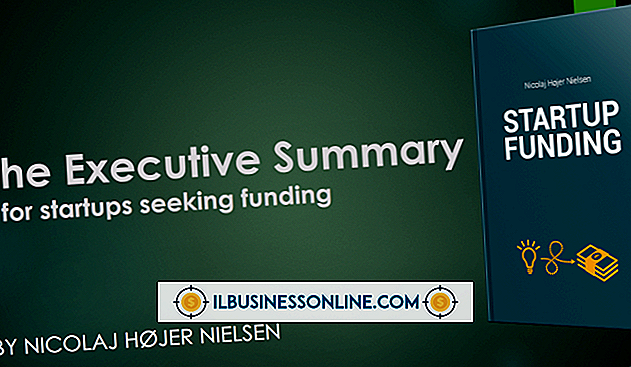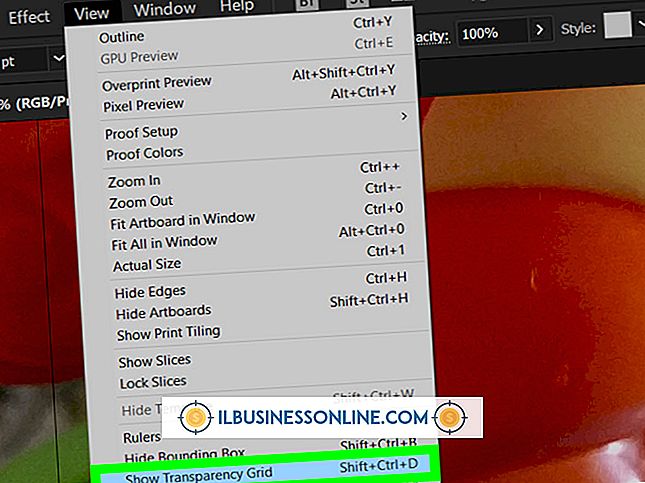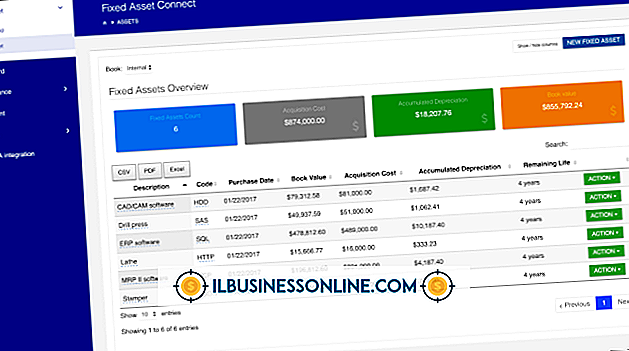Cómo visualizar gráficos de programación de Android

El SDK de programación de Android le permite almacenar imágenes en un archivo XML y usar estas imágenes para mostrar iconos y botones en su aplicación de Android. Debe usar la clase "Dibujables" en el SDK de Android para mostrar los gráficos en sus pantallas de Android. Esta función es una característica nativa de la programación de aplicaciones de Android.
Propósito
Android usa un archivo XML para almacenar cualquier configuración o imagen para su aplicación. La configuración le permite personalizar varias pantallas utilizando un archivo con formato XML estándar, de modo que los programadores que están familiarizados con XML pueden saltar al idioma sin aprender un nuevo formato. Android está codificado en Java, por lo que llama a las funciones Java de Android para mostrar las imágenes, que le indican al usuario dónde deben hacer clic para navegar por la aplicación.
Archivo XML
En el proyecto de aplicación de Android, ves un archivo XML llamado "main.xml". Usted coloca su imagen en este archivo. El siguiente código es un ejemplo de una imagen insertada en el archivo XML de la aplicación de Android:
La "imagename.gif" es el nombre del archivo almacenado en el proyecto y guardado en el teléfono o tableta Android cuando el usuario instala su programa.
Mostrar la imagen
Después de configurar la imagen en el archivo XML, llame a la imagen desde el XML en el código fuente de Java para la aplicación. Cada aplicación de Android tiene un archivo de código fuente principal de Java. Agregue el siguiente código al archivo de código fuente de Java para mostrar la imagen:
ImageView imagefile = new ImageView (this); imagefile.setImageResource (R.drawable.imagename); screen.addView (iimagefile);
El objeto "pantalla" es la pantalla de la aplicación en la que desea mostrar la imagen.
Pruebas
El SDK de Android usa Eclipse para su plataforma de programación. Eclipse y el SDK incluyen un emulador, que es un programa de software que depura y prueba su aplicación. El programa muestra su aplicación en una pantalla que parece un dispositivo Android. Haga clic en el botón "Ejecutar" para probar los nuevos cambios de código.